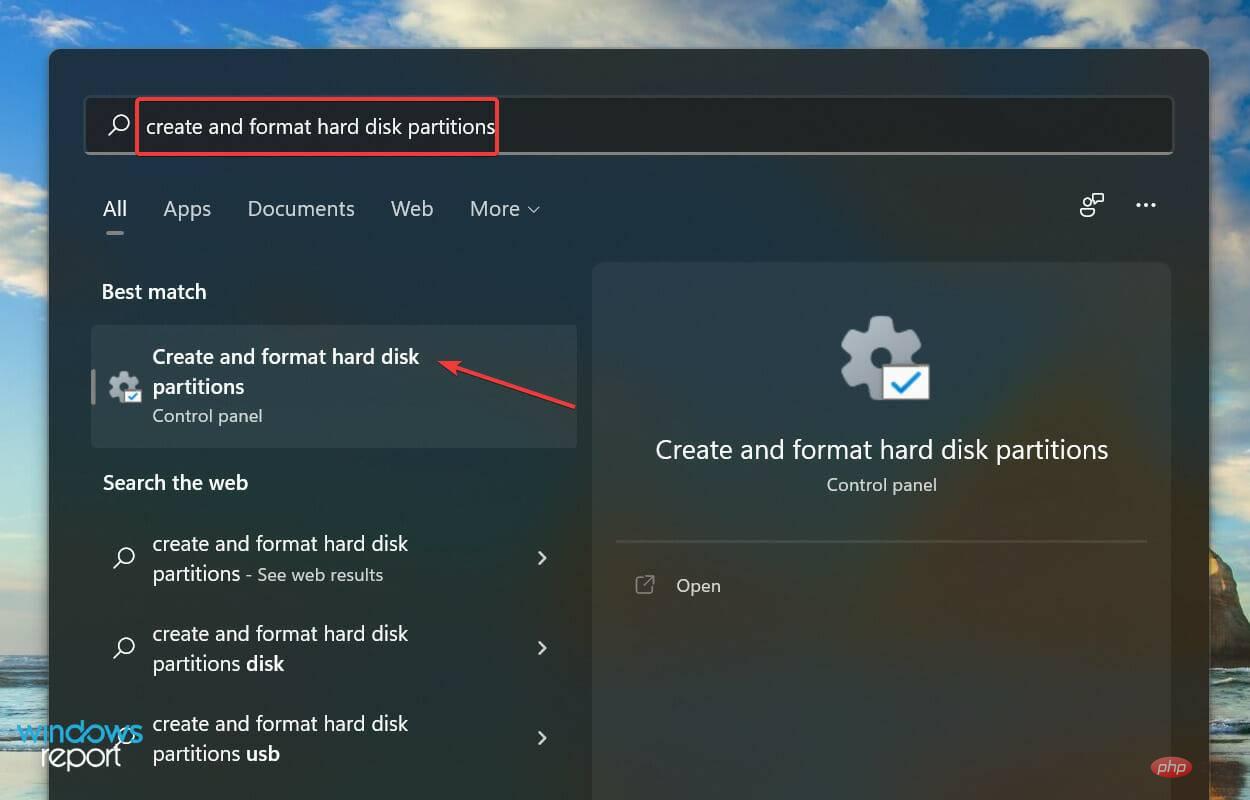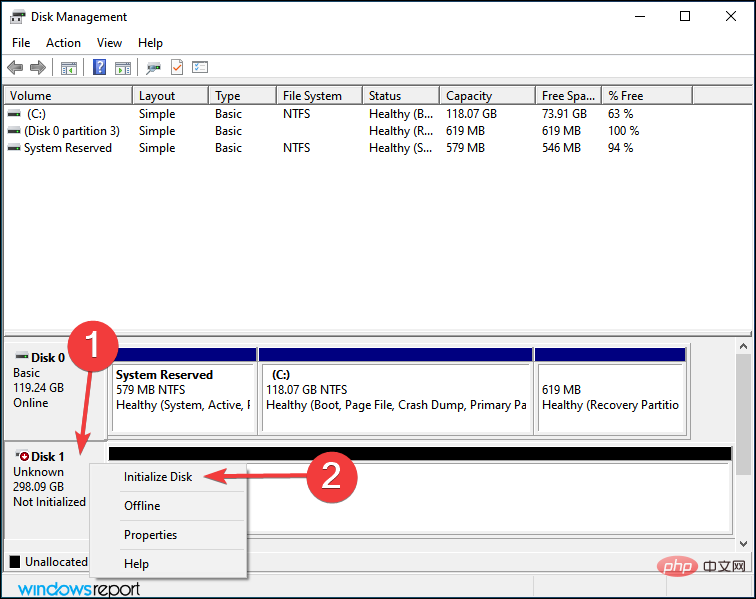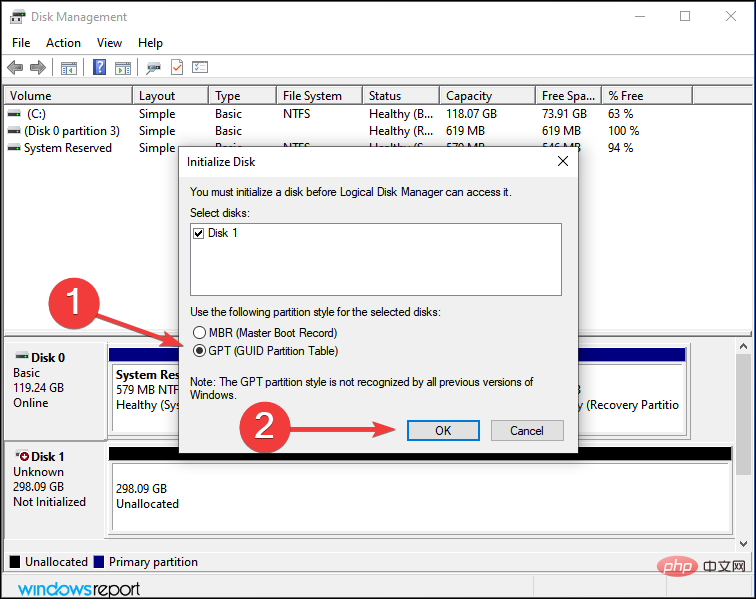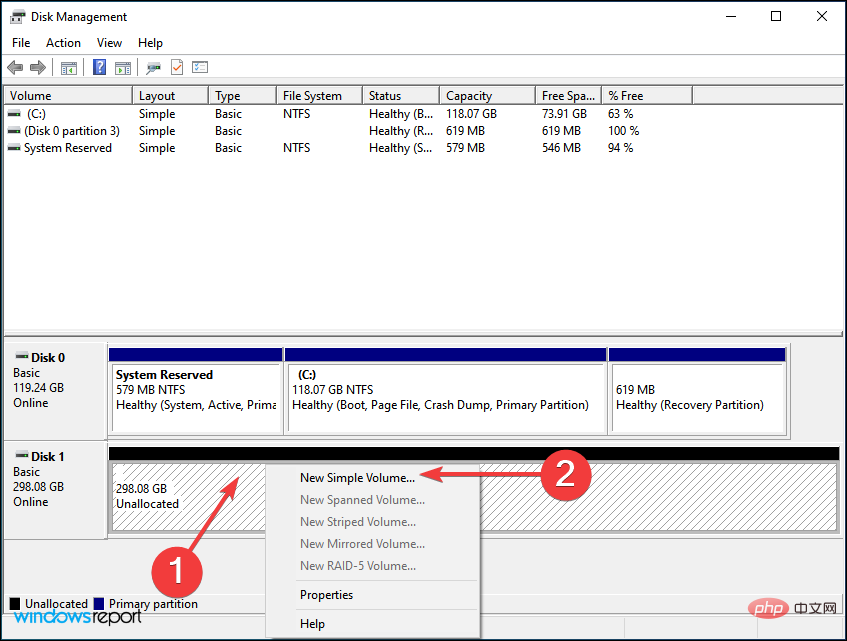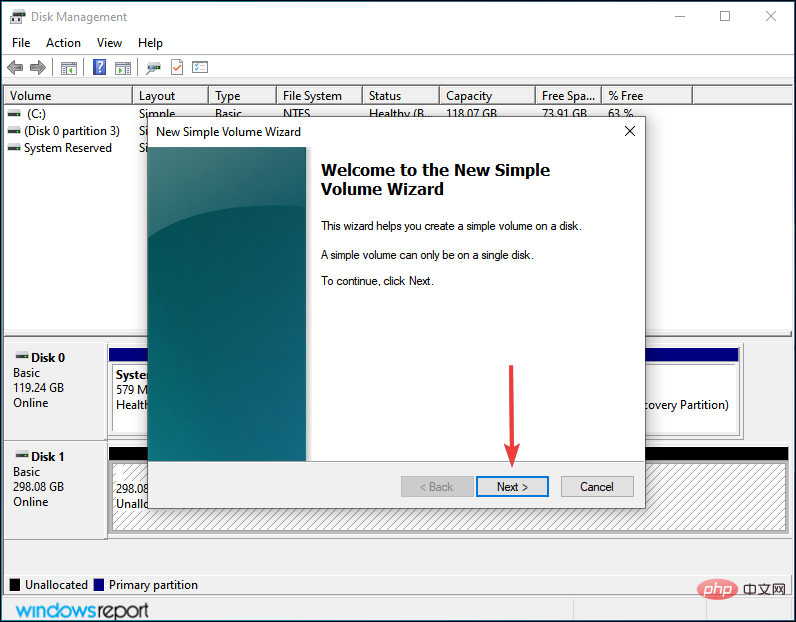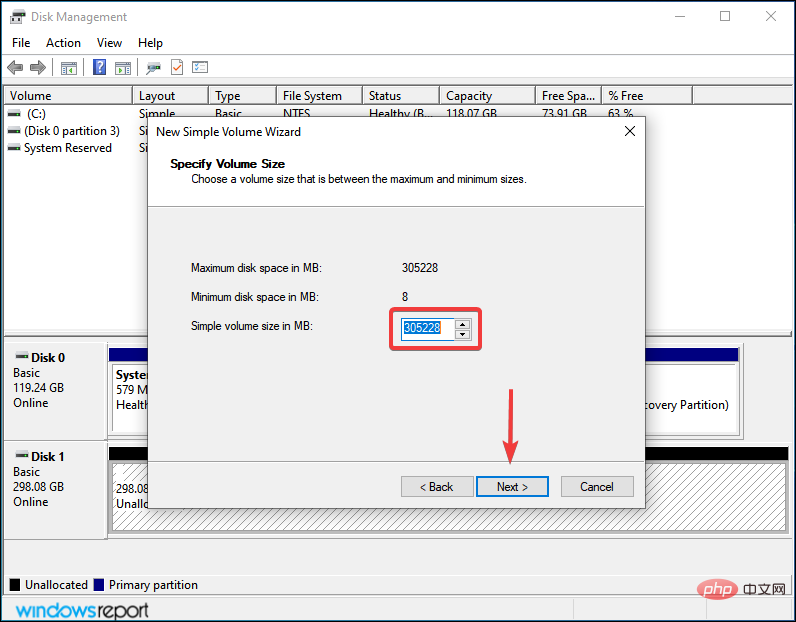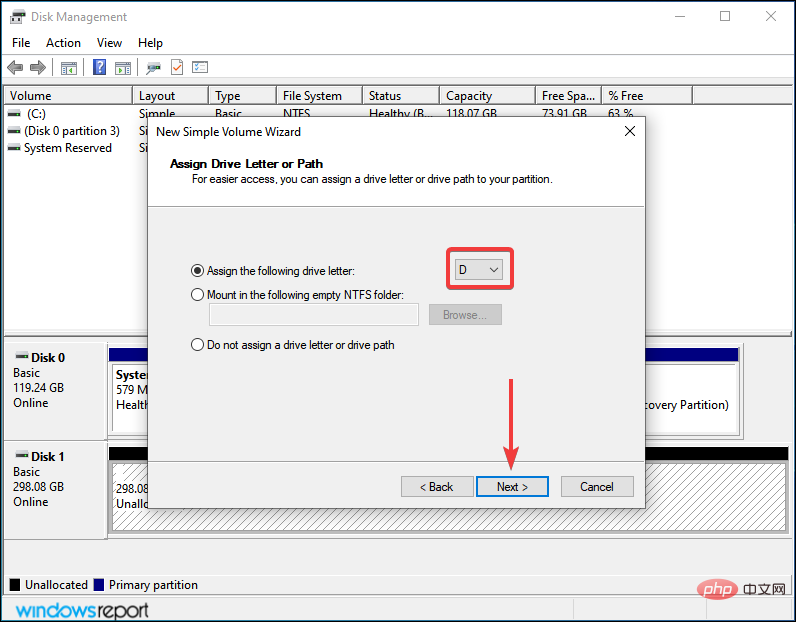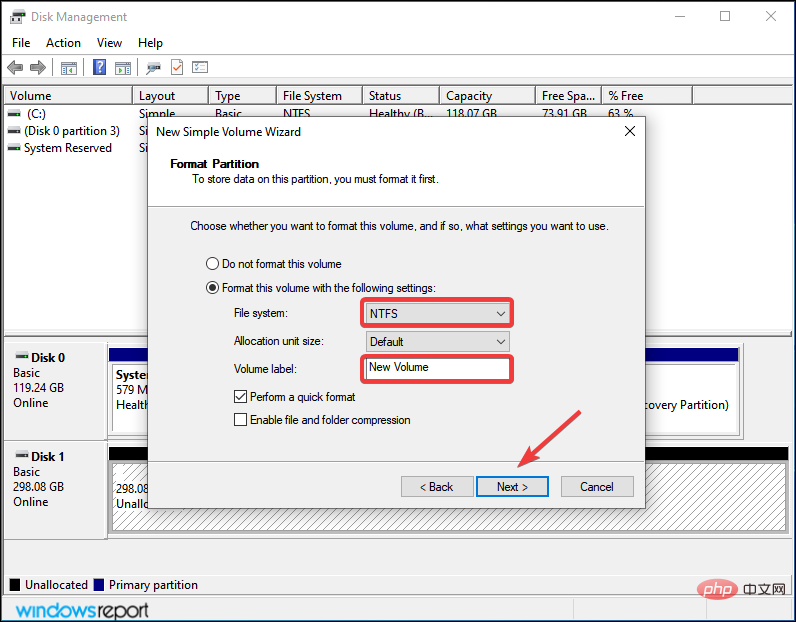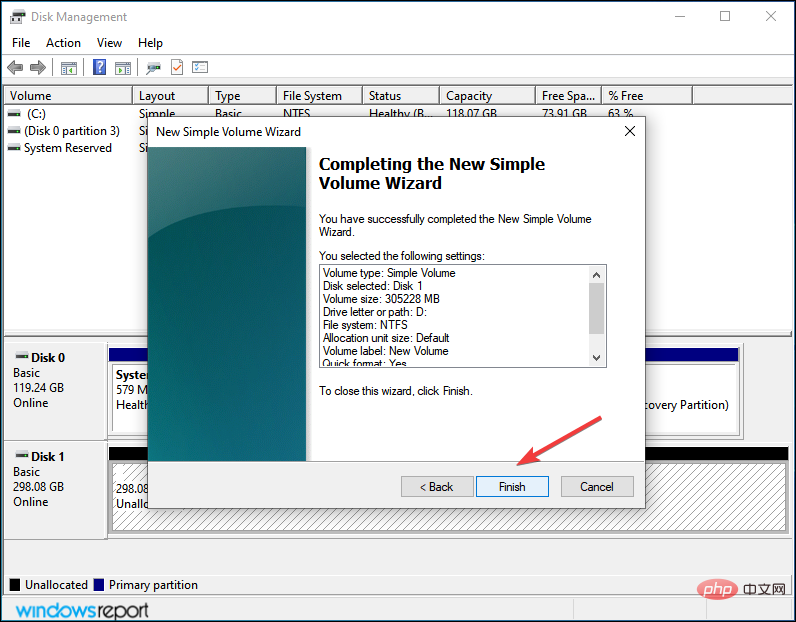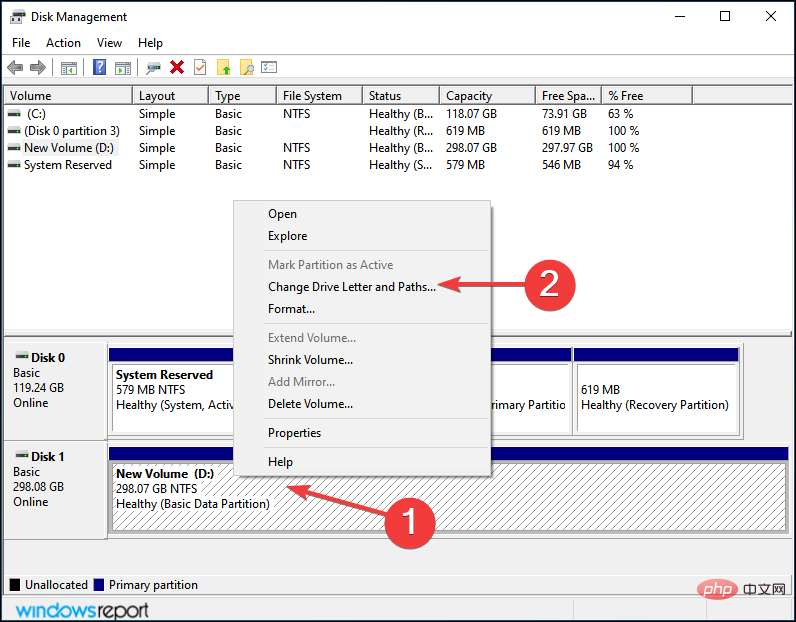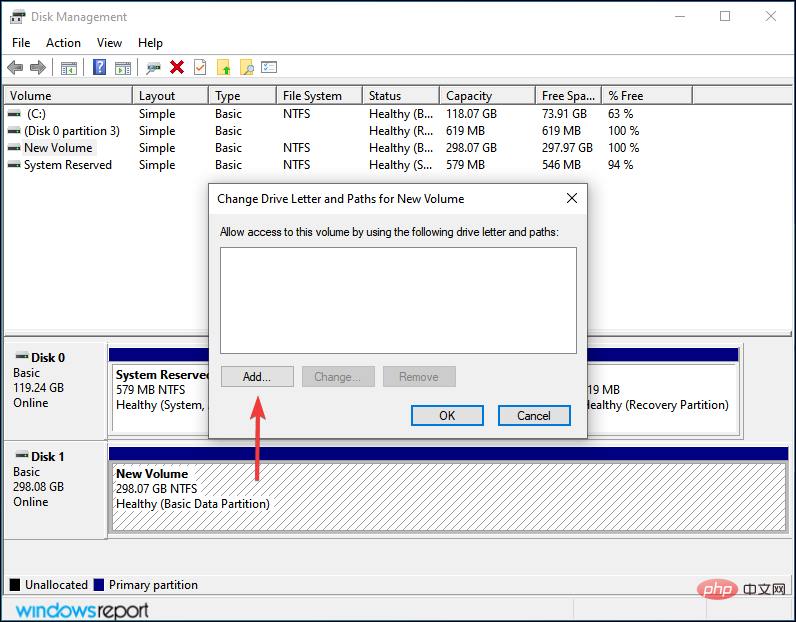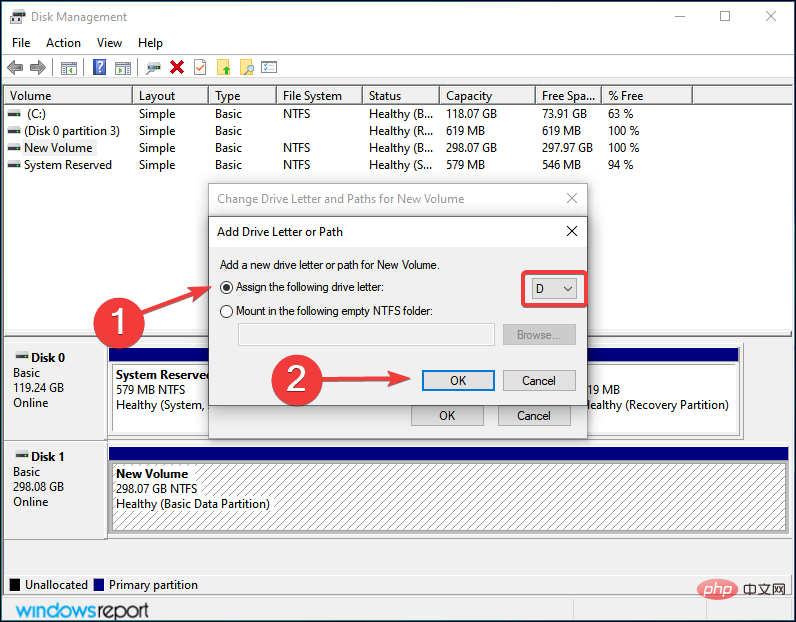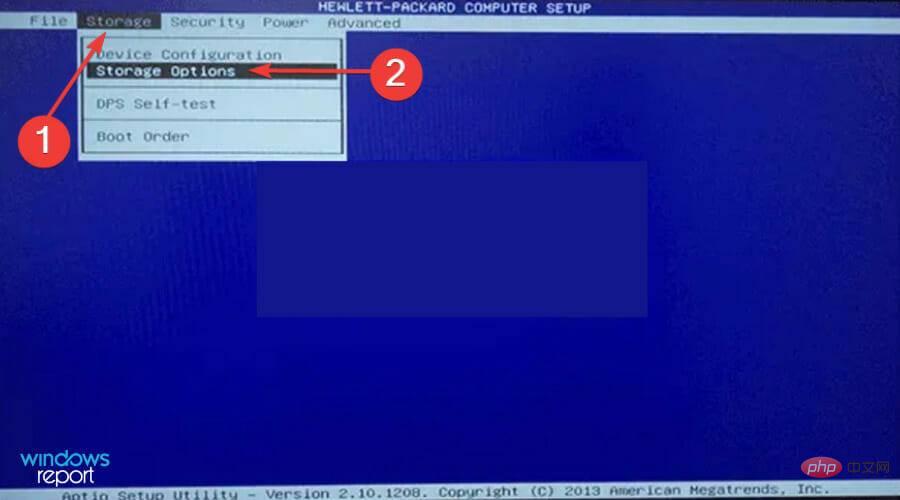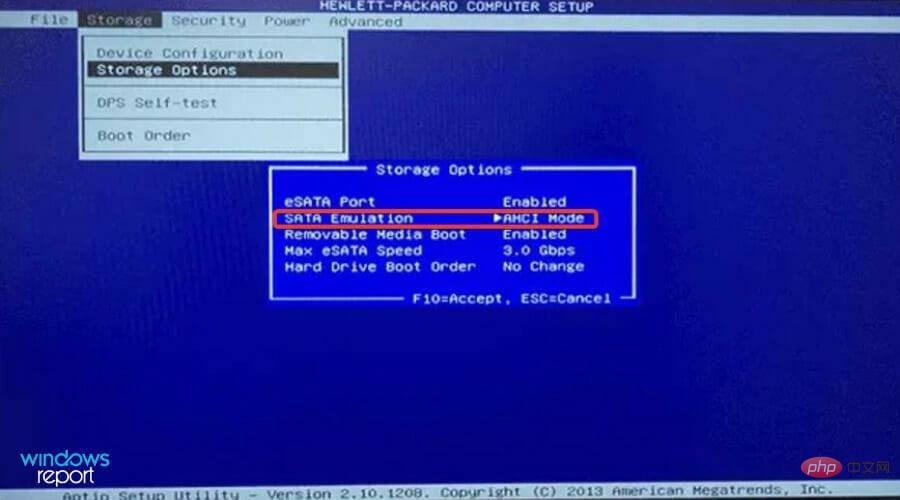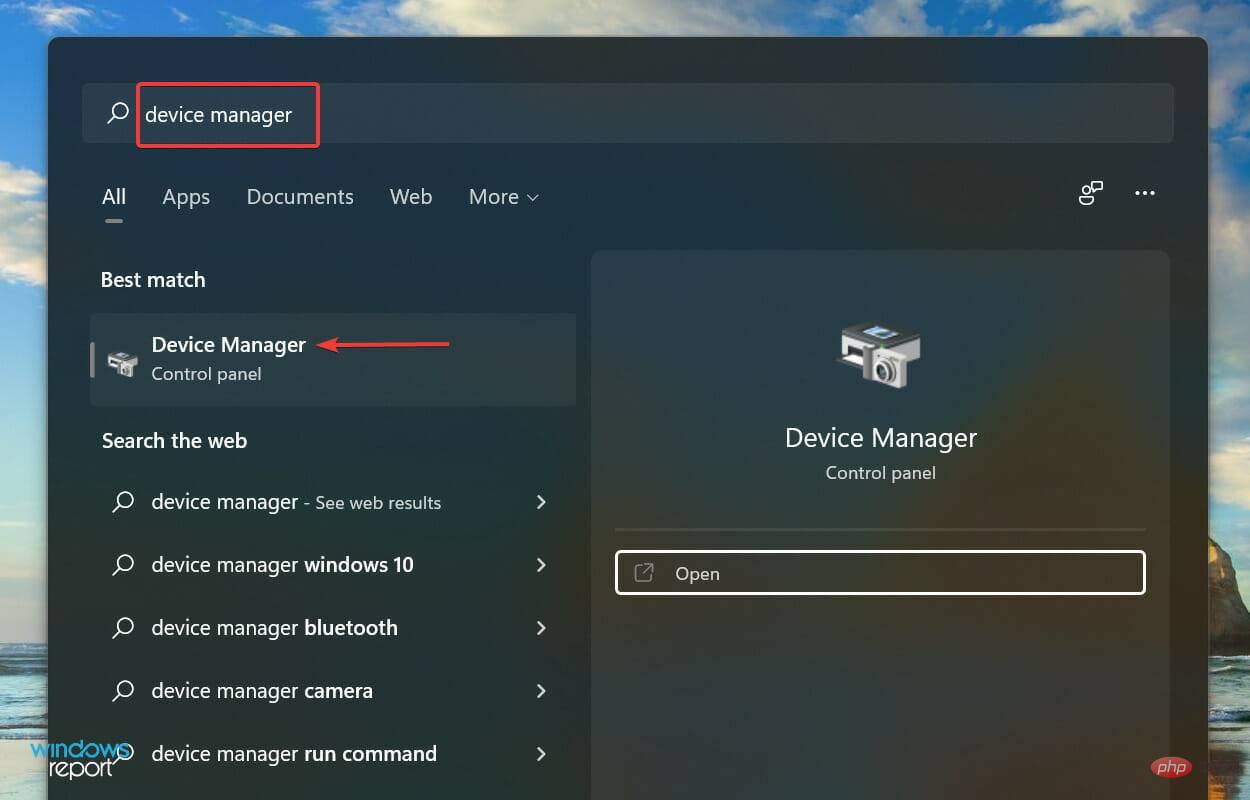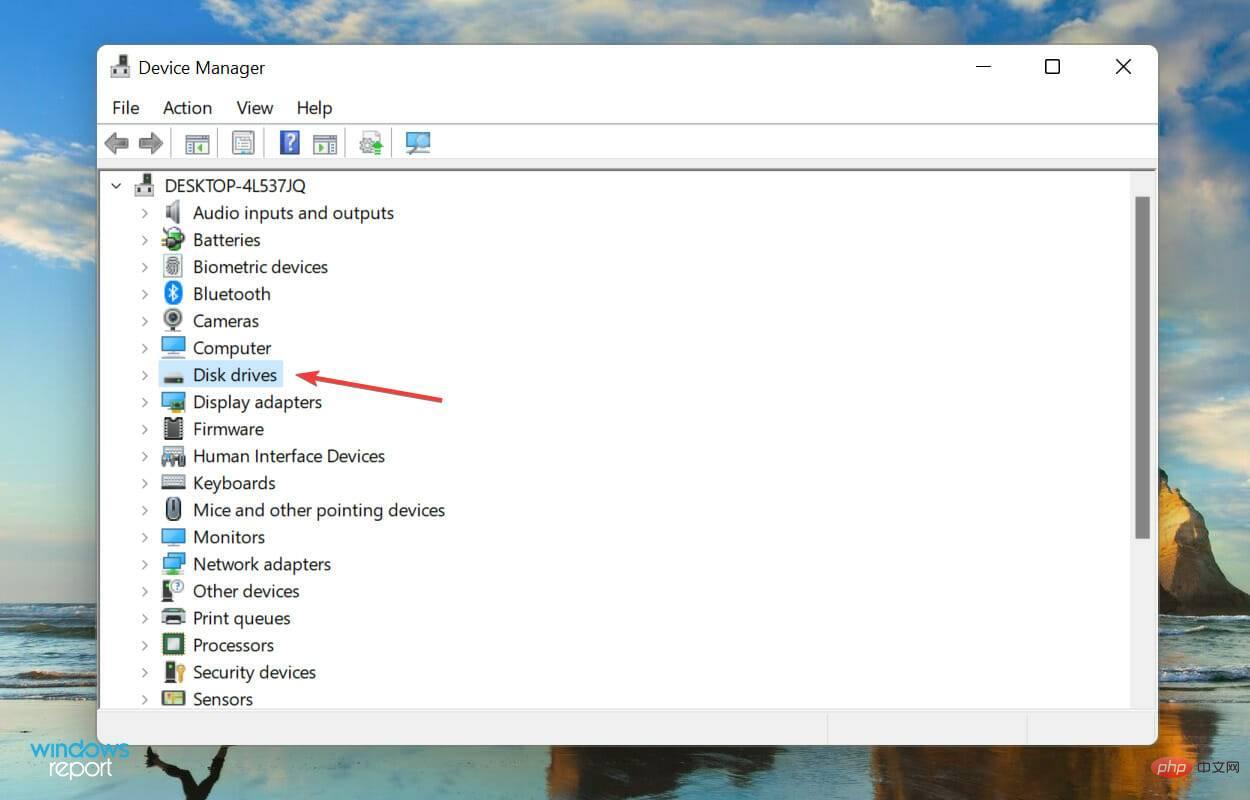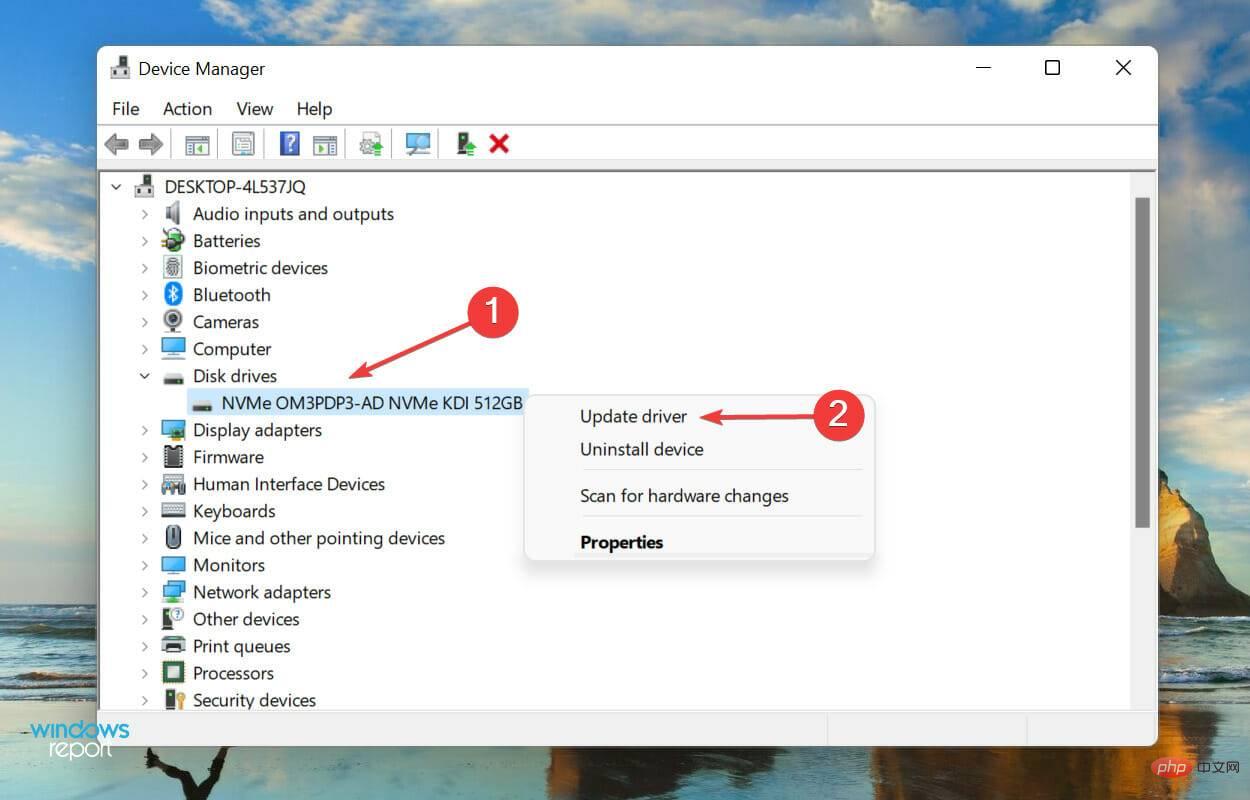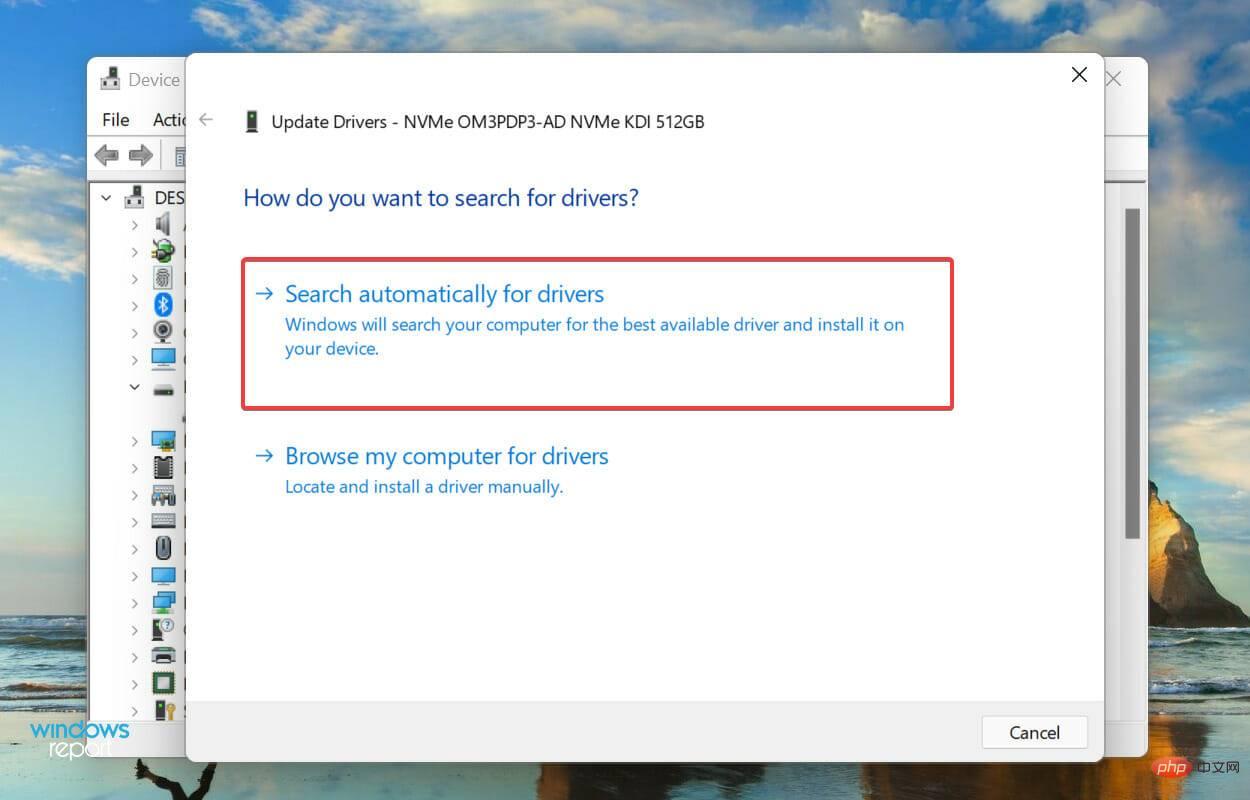Windows 11에서 SSD를 인식하지 못합니까? 이것이 당신이 해야 할 일이다
디스크(HDD 또는 SSD)를 컴퓨터에 연결할 때마다 파일 탐색기, 장치 관리자 및 디스크 관리에 자동으로 나열됩니다. 그러나 일부 사용자는 Windows 11에서 SSD를 인식하지 못한다고 보고했습니다.
새 SSD를 처음 연결하는 경우 디스크가 아직 초기화되거나 포맷되지 않았기 때문에 문제가 발생할 가능성이 높습니다. 그러나 이미 사용 중인 SSD의 경우 문제는 다른 곳에 있습니다.
다음 섹션에서는 Windows 11이 SSD를 인식하지 못하는 근본 원인과 문제 해결 방법에 대해 설명합니다.
Windows 11에서 SSD를 인식하지 못하는 이유는 무엇입니까?
우리는 사용자들이 자신의 문제와 귀중한 의견을 공유한 여러 포럼을 탐색했습니다. 이를 바탕으로 Windows 11에서 SSD가 인식되지 않는 이유에 대한 몇 가지 문제점을 확인할 수 있었습니다.
- 부적절한 연결
- 할당되지 않은 디스크 공간
- 할당되지 않은 드라이브 문자
- 잘못 구성된 BIOS 설정
- 오래된 SSD 드라이버
혹시 목록에서 문제를 식별할 수 있는 경우 다음으로 이동하세요. 관련 메소드를 작성하고 실행합니다. 그렇지 않은 경우 빠른 문제 해결을 위해 나열된 순서대로 다음 단계를 따르세요.
Windows 11에서 SSD를 인식하지 못하는 경우 어떻게 해야 하나요?
1. 연결 확인
외장형 SSD를 사용하고 계시다면 연결이 올바르지 않을 가능성이 높습니다. 제거하고 포트와 USB를 청소한 후 다시 연결하세요. 이제 나타나야 합니다. 다른 포트에 연결되지 않으면 확인해보세요.
Windows 11에서 여전히 SSD를 인식하지 못하는 경우 SSD를 다른 컴퓨터에 연결해 보세요. 거기서 작동한다면 포트에 문제가 있을 수 있으니 전문가에게 점검 및 수리를 받아야 합니다.
단, 다른 시스템에서도 인식되지 않는 경우, 첫 번째 시스템에 다시 연결한 후 아래 나열된 방법을 시도하여 실행해 보세요.
2. SSD 초기화
- Windows+S를 눌러 검색 메뉴를 실행하고 상단 텍스트 필드에 하드 드라이브 파티션 생성 및 포맷을 입력한 후 나타나는 관련 검색 결과를 클릭하세요.

- 문제가 있는 SSD 상단에 검은색 막대가 있고 초기화되지 않음이라고 표시되는지 확인하세요. 이 경우 해당 항목을 마우스 오른쪽 버튼으로 클릭하고 상황에 맞는 메뉴에서 디스크 초기화를 선택하세요.

- 원하는 파티션 스타일(예: MBR 또는 GPT)을 선택하세요. GPT를 선택하면 더 많은 파티션을 만들 수 있지만 Windows 8 및 이전 버전에서는 인식되지 않는다는 단점도 있으므로 선택하는 것이 좋습니다.

- SSD를 초기화한 후 SSD를 마우스 오른쪽 버튼으로 클릭하고 컨텍스트 메뉴에서 새 단순 볼륨을 선택하세요.

- 계속하려면 다음을 클릭하세요.

- 볼륨 크기를 MB 단위로 입력하세요. 최대 볼륨 크기이므로 기본 항목을 그대로 두고 다음을 클릭하는 것이 좋습니다.

- 드롭다운 메뉴에서 드라이브 문자를 선택하고 다음을 클릭하세요.

- 다음으로 SSD의 파일 시스템과 볼륨 레이블을 선택하고 다음을 클릭하세요. 처음으로 볼륨을 생성하는 경우 모든 단계에서 기본 항목을 사용하는 것이 좋습니다.

- 마지막으로 세부정보를 확인하고 Finish를 클릭하세요.

어떤 이유로 SSD가 초기화되지 않거나 SSD의 데이터가 손상된 경우 Windows 11에서 드라이브를 인식하지 못합니다. 이 경우 드라이브를 초기화하고 새 볼륨을 생성하면 문제를 해결하는 데 도움이 됩니다.
3. 드라이브 문자 할당/변경
- Windows+S을 눌러 검색 메뉴를 시작하고 텍스트 필드에 하드 드라이브 파티션 생성 및 포맷을 입력하고 관련 검색 결과를 클릭하세요.

- SSD 볼륨을 마우스 오른쪽 버튼으로 클릭하고 상황에 맞는 메뉴에서 드라이브 문자 및 경로 변경을 선택하세요.

- 다음으로 추가 버튼을 클릭하세요. 드라이브에 이미 문자가 할당되어 있으면 변경을 클릭합니다.

- 다음 드라이브 문자 할당 옵션을 선택하고 드롭다운 메뉴에서 원하는 드라이브 문자 를 선택한 다음 확인을 클릭하여 할당합니다.

SSD의 볼륨에 문자가 할당되지 않은 경우 파일 탐색기에 나열되지 않습니다. 이 경우 위에 나열된 단계를 사용하여 드라이브 문자를 할당하면 이제 Windows 11이 SSD를 인식합니다.
할당되었더라도 몇 가지 문제가 있으므로 변경하는 데 도움이 될 것입니다.
4. BIOS 설정 확인
여기에 나열된 단계는 컴퓨터에 따라 다를 수 있지만 프로세스를 공정하게 이해하는 데 도움이 됩니다. 구체적인 단계는 제조업체 웹사이트의 지원 또는 FAQ 섹션을 확인하세요.- 컴퓨터를 껐다가 다시 켜세요. 디스플레이가 켜지면 Del 또는 F12 키나 시스템 제조업체의 관련 키를 눌러 BIOS 설정으로 들어갑니다.
-
Storage를 찾아서 클릭하고 Storage Options 항목을 선택하세요.

- 이제 SATA Emulation을 AHCI 모드로 설정하고 변경 사항을 저장하세요.

완료되면 Windows 11을 부팅하면 이제 SSD가 인식됩니다. 여전히 목록에 없으면 다음 방법으로 넘어갑니다.
5. SSD 드라이버 업데이트
- Windows+S를 눌러 검색 메뉴를 실행하고 상단의 텍스트 필드에 장치 관리자를 입력한 후 관련 검색 결과를 클릭하세요.

- 문제가 있는 SSD를 확장하고 보려면 디스크 드라이브 항목을 두 번 클릭하세요.

- 인식되지 않는 SSD를 마우스 오른쪽 버튼으로 클릭하고 상황에 맞는 메뉴에서 드라이버 업데이트를 선택하세요.

- 다음으로, 드라이버 업데이트 창에 표시된 두 가지 옵션에서 자동으로 드라이버 검색을 선택하세요.

- 이제 컴퓨터가 시스템에서 사용 가능한 최상의 드라이버를 검색하여 SSD에 설치합니다.
오래된 드라이버가 문제의 장치(이 경우 SSD)에 일부 문제를 일으킬 수 있는 것으로 알려져 있습니다. 드라이버를 업데이트하면 새로운 기능을 도입하고 이전에 알려진 버그를 제거하는 것 외에도 장치 성능을 향상시킬 수 있습니다.
그러나 위에 나열된 장치 관리자 방법의 단점 중 하나는 시스템에 저장된 드라이버만 검사한다는 것입니다. 따라서 이전에 최신 버전을 다운로드하지 않은 경우 업데이트 프로세스가 진행되지 않을 수 있습니다.
전체 과정이 너무 어려워 보인다면 언제든지 신뢰할 수 있는 타사 앱을 사용할 수 있습니다. 사용 가능한 소스에서 최신 버전을 자동으로 검색하고 설치된 드라이버를 최신 상태로 유지하는 특수 도구인 DriverFix를 사용하는 것이 좋습니다.
드라이버를 업데이트한 후 이제 Windows 11에서 SSD를 인식할 수 있는지 확인하세요. 문제가 지속되면 마지막 방법으로 이동하십시오.
6. SSD를 교체하세요
아무것도 작동하지 않으면 SSD 자체에 문제가 있을 가능성이 높습니다. 일부 사용자는 사용 가능한 모든 문제 해결 방법을 시도한 후 나중에 SSD 자체에 결함이 있으며 SSD를 교체하면 충분하다는 사실을 발견했다고 보고했습니다.
SSD 조각 모음을 해야 하나요?
이 질문에 답하기 전에 실제로 드라이브 조각 모음이 무엇인지 이해해야 합니다. 드라이브에 데이터를 저장하면 어떤 공간에 함께 보관되지만, 드라이브에서 특정 파일을 삭제하면 그 공간의 일부가 비어 있게 됩니다.
시스템은 이러한 빈 공간을 모두 나열하고 거기에 새 파일을 저장합니다. 그러나 새 파일이 사용 가능한 공간보다 큰 경우 해당 파일의 일부만 여기에 저장되고 나머지는 드라이브의 다른 부분에 저장됩니다.

여기서 조각 모음의 개념이 등장합니다. 드라이브 조각 모음을 수행하면 동일한 프로그램의 모든 파일이 함께 저장되고 빠르게 읽을 수 있도록 해당 드라이브의 데이터가 다시 정렬됩니다.
하드디스크 조각 모음의 시스템 성능이 크게 향상되었음을 확인하실 수 있습니다.
하지만 SSD를 사용하면 함께 저장하든 별도로 저장하든 데이터를 똑같이 빠르게 읽을 수 있습니다. 이것이 바로 SSD 조각 모음을 수행해도 실질적인 이점이 없는 이유입니다. 오히려 SSD의 수명을 단축시키고 악영향을 미칠 수 있습니다.
더 짧은 대답을 찾고 있다면 No입니다. SSD 조각 모음은 실질적인 이점을 제공하지 않고 대신 저장 장치의 성능 저하를 초래할 수 있으므로 절대로 조각 모음 실수를 저지르지 마십시오.
위에 나열된 방법을 사용하면 Windows 11에서 SSD를 인식하지 못하는 문제가 해결됩니다. 기사의 이 부분에 도달할 때쯤이면 오류가 제거되었거나 SSD에 결함이 있음을 발견하게 될 것입니다.
위 내용은 Windows 11에서 SSD를 인식하지 못합니까? 이것이 당신이 해야 할 일이다의 상세 내용입니다. 자세한 내용은 PHP 중국어 웹사이트의 기타 관련 기사를 참조하세요!

핫 AI 도구

Undress AI Tool
무료로 이미지를 벗다

Undresser.AI Undress
사실적인 누드 사진을 만들기 위한 AI 기반 앱

AI Clothes Remover
사진에서 옷을 제거하는 온라인 AI 도구입니다.

Clothoff.io
AI 옷 제거제

Video Face Swap
완전히 무료인 AI 얼굴 교환 도구를 사용하여 모든 비디오의 얼굴을 쉽게 바꾸세요!

인기 기사

뜨거운 도구

메모장++7.3.1
사용하기 쉬운 무료 코드 편집기

SublimeText3 중국어 버전
중국어 버전, 사용하기 매우 쉽습니다.

스튜디오 13.0.1 보내기
강력한 PHP 통합 개발 환경

드림위버 CS6
시각적 웹 개발 도구

SublimeText3 Mac 버전
신 수준의 코드 편집 소프트웨어(SublimeText3)
 라이브 스트리밍을 위해 컴퓨터를 사용하는 방법
Aug 14, 2025 pm 12:03 PM
라이브 스트리밍을 위해 컴퓨터를 사용하는 방법
Aug 14, 2025 pm 12:03 PM
UseAcomputerMeetsminimumSpecs (i5/i7,8gbram, 16gbrecomedended), useaqualitywebcamorcamera, externalmicrophoneforclearaudio, 적절한 조명, andawiredinnetnectionwithatleast5-10Mbpsuploadspeed.2.choosestreamswarelikewarelikewarelike warelakswarelobswarelobstulebstulebstulebstulebstulebstulebstulebstulebstulebstulebstulebskstulebsksdobskstuelobskstuelobskstulebsks
 무선 네트워크에 연결할 때 인터넷에 액세스 할 수없는 이유는 무엇입니까? 이 4 가지 일반적인 이유를 확인하십시오
Aug 12, 2025 pm 08:57 PM
무선 네트워크에 연결할 때 인터넷에 액세스 할 수없는 이유는 무엇입니까? 이 4 가지 일반적인 이유를 확인하십시오
Aug 12, 2025 pm 08:57 PM
무선 네트워크는 연결되어 있지만 인터넷에 액세스 할 수 없음을 표시하면 전자 장치를 사용할 때 많은 사람들이 종종 발생하는 문제입니다. Wi-Fi 신호가 가득 차 있지만 웹 페이지를 열 수 없거나 비디오를 볼 수 없습니다. 문제는 무엇입니까? 걱정하지 마십시오. 운전자는 네트워크 연결을 신속하게 복원 할 수 있도록 전체 문제 해결 및 솔루션을 구성 할 것입니다. 함께 배우자 ~ 1. 비정상적으로 오랫동안 실행 된 라우터 또는 라우터는 열, 캐시 축적 또는 시스템 고장으로 인해 성능 저하가 발생할 수 있습니다. Lightmaster가 운영자 서버와 통신을 잃으면 장치에 Wi-Fi에 연결되어 있음을 보여 주면 인터넷에 액세스 할 수 없습니다. 1. 네트워크 장치를 다시 시작하십시오 : 라우터와 광학 고양이를 분리하고 전원을 켜고 다시 시작하기 전에 약 30 초 동안 기다리십시오. 2. 설정을 확인하십시오
 비트 코인 BTC를 구매하는 방법? 비트 코인을 가장 안전하게 입금하고 철회하는 방법?
Aug 21, 2025 am 06:39 AM
비트 코인 BTC를 구매하는 방법? 비트 코인을 가장 안전하게 입금하고 철회하는 방법?
Aug 21, 2025 am 06:39 AM
이 기사는 주로 Digital Asset Bitcoin (BTC)의 구매 방법을 탐색하고 스토리지 및 추출의 보안 문제에 대한 자세한 지침과 제안을 제공하여 사용자가 안전하고 신뢰할 수있는 자산 관리 시스템을 설정하는 데 도움이됩니다.
 Win11 컴퓨터는 갑자기 검은 색 화면이지만 여전히 실행 중입니다. 디스플레이가없는 검은 색 화면이있는 복구 방법
Aug 12, 2025 pm 09:03 PM
Win11 컴퓨터는 갑자기 검은 색 화면이지만 여전히 실행 중입니다. 디스플레이가없는 검은 색 화면이있는 복구 방법
Aug 12, 2025 pm 09:03 PM
컴퓨터의 검은 색 화면이지만 여전히 실행중인 일반적인 이유에는 드라이버 문제, 하드웨어 연결 고장 또는 그래픽 카드 손상이 포함됩니다. 솔루션은 다시 시작하고, 모니터 연결을 확인하고, 다른 모니터 또는 포트를 시도하고, 그래픽 카드 드라이버를 업데이트하거나 롤백하고, 안전 모드를 입력하여 소프트웨어 충돌을 해결하고, 그래픽 카드 및 메모리와 같은 하드웨어를 확인하고, BIOS가 올바르게 설정되었는지 확인하고 필요한 경우 시스템을 복원합니다. 소프트웨어 및 하드웨어 문제를 구별하려면 안전 모드로 테스트하고, 시작 프로세스를 관찰하고, 진단 도구를 사용하고, 하드웨어를 교체하고, 컴퓨터의 비정상적인 사운드를들을 수 있습니다. 재발을 방지하려면 운전자를 업데이트하고, 진정한 소프트웨어를 설치하고, 정기적으로 시스템을 유지하고, 열 소산 및 전원 공급 장치의 안정성에주의를 기울이고, 오버 클로킹을 피하고, 정기적으로 백업 데이터를, 하드웨어 온도를 모니터링하십시오.
 응용 프로그램이 정상적으로 시작할 수없는 경우 (0xc0000906) 어떻게해야합니까? 여기서 해결책을 참조하십시오
Aug 13, 2025 pm 06:42 PM
응용 프로그램이 정상적으로 시작할 수없는 경우 (0xc0000906) 어떻게해야합니까? 여기서 해결책을 참조하십시오
Aug 13, 2025 pm 06:42 PM
소프트웨어 나 게임을 열 때 "응용 프로그램이 정상적으로 시작될 수 없음 (0xc0000906)"이 나타나고 많은 사용자가 혼란스러워서 어디서부터 시작 해야할지 모릅니다. 실제로 이러한 오류의 대부분은 시스템 파일의 손상 또는 런타임 라이브러리 누락으로 인해 발생합니다. 시스템을 다시 설치하기 위해 서두르지 마십시오. 이 기사는 프로그램을 신속하게 복원하는 데 도움이되는 몇 가지 간단하고 효과적인 솔루션을 제공합니다. 1. 0xc0000906의 오류는 무엇입니까? 오류 코드 0xc0000906은 Windows Systems의 일반적인 시작 예외입니다. 이는 일반적으로 프로그램이 필요한 시스템 구성 요소 또는 실행중인 실행 환경을로드 할 수 없음을 의미합니다. 이 문제는 종종 큰 소프트웨어 나 게임을 실행할 때 발생합니다. 주된 이유는 다음과 같습니다. 필요한 런타임 라이브러리는 설치되거나 손상되지 않습니다. 소프트웨어 설치 패키지는 끝이 없습니다
 렌더 (RNDR 코인) 란 무엇입니까? 가격은 얼마입니까? 2025-2030 년대 동전 가격 예측
Aug 16, 2025 pm 12:30 PM
렌더 (RNDR 코인) 란 무엇입니까? 가격은 얼마입니까? 2025-2030 년대 동전 가격 예측
Aug 16, 2025 pm 12:30 PM
렌더는 무엇입니까? 블록 체인 재구성 그래픽 렌더링 생태계 렌더링은 전통적인 그래픽 렌더링 필드에서 자원 집중 패턴을 깨뜨리는 데 전념하는 블록 체인 기술을 기반으로 구축 된 분산 된 GPU 렌더링 네트워크입니다. 스마트 계약 메커니즘을 통해 글로벌 컴퓨팅 전원 공급 장치 및 수요의 공급 및 수요 당사자를 효율적으로 연결합니다. 콘텐츠 제작자 (예 : 영화 제작 회사, 게임 개발 팀, AI 실험실 등) : 플랫폼에 복잡한 렌더링 작업을 제출하여 RNDR 토큰으로 지불 할 수 있습니다. 컴퓨팅 전력 공급자 (유휴 GPU가있는 개인 또는 기관) : 네트워크에 대한 액세스를 통해 컴퓨팅 전원을 공헌하고 작업을 완료 한 후 RNDR 토큰 보상을받습니다. 이 모델
 Win10 하단의 작업 표시 줄이 응답하지 않으면 어떻게해야합니까? 6 수리 방법
Aug 12, 2025 pm 09:24 PM
Win10 하단의 작업 표시 줄이 응답하지 않으면 어떻게해야합니까? 6 수리 방법
Aug 12, 2025 pm 09:24 PM
Win10 작업 표시 줄을 클릭 할 때 응답이 없습니까? 시작 메뉴를 열 수 없습니까? 아이콘을 전환 할 수 없습니까? 겉보기에 작은 문제는 번거 롭습니다. 이 기사는 Explorer 재시작, PowerShell을 통한 시스템 구성 요소 수리, 운전자 예외 문제 해결 및 정상적인 사용을 신속하게 복원하는 데 도움이되는 기타 방법을 다루는 6 가지 실제 솔루션을 컴파일했습니다. 방법 1 : Windows 탐색기 재시작 작업 표시 줄은 탐색기의 일부입니다. 프로세스가 고정되거나 충돌하면 작업 표시 줄도 응답을 잃게됩니다. 작업 프로세스 : 1. 바로 가기 키 CTRL Shift EST를 눌러 작업 관리자를 시작합니다. 2. 프로세스에서 "Windows Explorer"를 찾은 다음 마우스 오른쪽 버튼을 클릭하여 "재시작"을 선택하십시오. 3. 데스크탑이 새로 고침 될 때까지 기다렸다가 작업 표시 줄이 복원되었는지 테스트하십시오.
 컴퓨터에서 누락 된 msvcp71.dll을 수정하는 방법은 무엇입니까? 필요한 방법은 세 가지뿐입니다
Aug 14, 2025 pm 08:03 PM
컴퓨터에서 누락 된 msvcp71.dll을 수정하는 방법은 무엇입니까? 필요한 방법은 세 가지뿐입니다
Aug 14, 2025 pm 08:03 PM
컴퓨터는 "MSVCP71.dll이 컴퓨터에서 누락되었습니다"라는 메시지를 표시합니다. 이는 일반적으로 시스템에 중요한 실행 구성 요소가 없기 때문에 소프트웨어가 정상적으로로드되지 않기 때문입니다. 이 기사는 파일의 기능과 오류의 근본 원인을 깊이 분석하고 실행하도록 프로그램을 신속하게 복원하는 데 도움이되는 세 가지 효율적인 솔루션을 제공합니다. 1. MSVCP71.dll이란 무엇입니까? MSVCP71.dll은 Microsoft Visualc 2003의 핵심 런타임 라이브러리 파일에 속하며 DLL (Dynamic Link Library) 유형에 속합니다. 표준 기능, STL 템플릿 및 기본 데이터 처리 모듈을 호출하기 위해 C로 작성된 프로그램을 지원하는 데 주로 사용됩니다. 2000 년대 초에 개발 된 많은 응용 프로그램과 클래식 게임은이 파일에 의존하여 실행됩니다. 파일이 없거나 손상되면